AirDrop是iOS7系统下特有的新功能,用于在多台设备之间分享文件,只要将文件拖动到使用AirDrop功能的好友的头像上,就能进行一对一的文件传输(类似于蓝牙传输)。在2013年WWDC大会上,AirDrop来到iOS设备,可惜的是iPhone 5以下的设备不支持AirDrop功能。
其实在iOS7之前,AirDrop只支持Mac之间互传文件。Airdrop 是系统级别的服务,无需WiFi基站和3G,Airdrop 支持的设备包括iPhone 5、iPad 4、iPad mini和iPod touch 5。
首先如何开启AirDrop功能:只需从手机底部向上用手机滑动,即可上拉出菜单。然后点击AirDrop开启,可选择停用、仅限联系人、所有人。

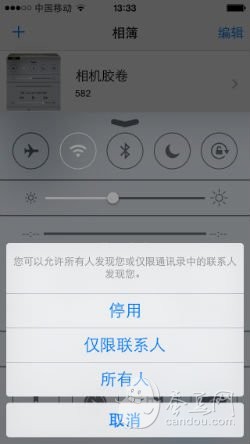
iOS7新功能Airdrop使用教程
选择仅限联系人后,那么只有通讯录中的朋友能够和你共享照片、视频、通讯录,等等。只要选择你的共享对象。接着,AirDrop会使用无线网络和蓝牙搞定其他事情,根本不用任何设置,并且保证你共享内容的安全。
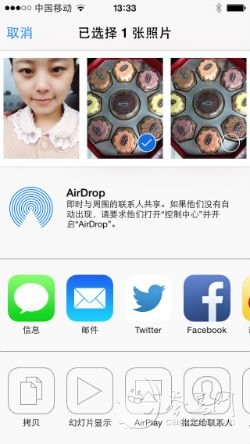

iOS7新功能Airdrop使用教程
如何分享照片给联系人:
1、先进入“相机胶卷”选定一张或多张照片后,点击左下方向上箭头按钮。

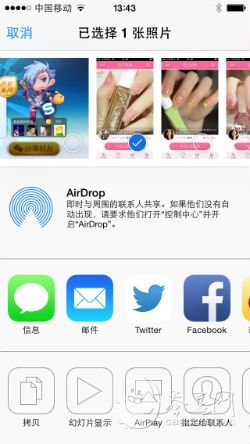
iOS7新功能Airdrop使用教程
2、然后就会弹出可以分享的按钮图标,比如可通过信息、邮件来分享,也可指定“指定给联系人”。
3、再点击“指定给联系人”图标,从通讯录中选定联系后,会再提示选取你要分享的图片内容。
4、点击“选取”按钮后剩下的事就交给系统完成了。


iOS7新功能Airdrop使用教程
所以说,Airdrop 不仅操作简单,还可以运用于Mac以及iOS平台,让iOS设备之间转移文件/照片非常方便快捷。
注:更多精彩教程请关注三联手机教程栏目,三联手机数码群:296605639欢迎你的加入
【iOS7功能Airdrop使用教程】相关文章:
★ iPhone5S iOS 8.2降级到iOS 8.1.3教程
★ iOS7 Airdrop怎么用 多台iOS7设备共享文件工具Airdrop使用图解
